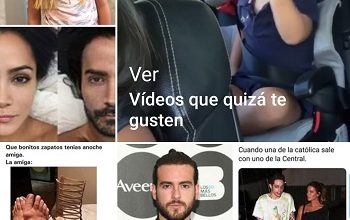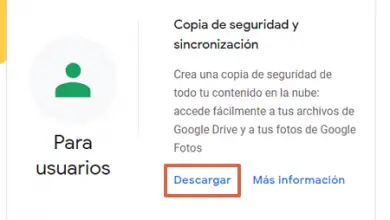La tua stampante WiFi non funziona? Prova questi suggerimenti
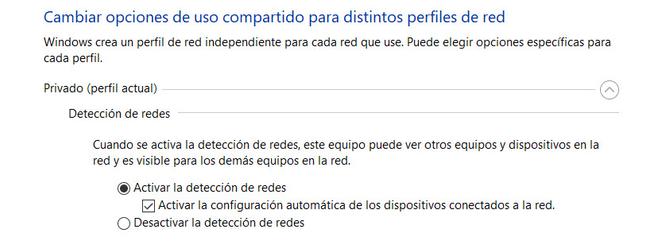
Le stampanti WiFi sono ampiamente utilizzate in casa e in ufficio. Uno dei vantaggi che hanno è che possiamo posizionarlo dove siamo più interessati, senza dover dipendere da un jack di rete RJ-45 per collegare la stampante tramite un cavo. Tuttavia, a volte può capitare di avere problemi e la stampante WiFi non funziona correttamente. Oggi in RedesZone ti daremo tutte le chiavi in modo che tu possa rivedere la tua configurazione punto per punto.
Le utilità di una stampante Wi-Fi
Senza dubbio, avere un Stampante Wi-Fi ci offre alcuni vantaggi. Uno di questi, forse il principale, è poter stampare da qualsiasi dispositivo senza la necessità di collegarlo via cavo. Se abbiamo una stampante tradizionale, abbiamo bisogno che sia collegata al dispositivo. Questo è un problema se vuoi inviare qualcosa da stampare dal cellulare, ad esempio. È lo stesso se si desidera stampare da più computer.
Stiamo anche guadagnando in flessibilità in termini di spazio. Non abbiamo bisogno che questa stampante si trovi in una posizione specifica, che sarebbe vicino al computer o all'attrezzatura che utilizzeremo. Avendo una stampante wireless, possiamo metterla in una posizione che funziona meglio per noi, purché sia all'interno del raggio d'azione.
Oltre a questo, va detto che possiamo stampa da postazioni remote . Vale a dire che grazie alla rete potremo stampare documenti anche se non siamo a casa o in ufficio. Questo sarà possibile finché avremo la configurazione necessaria.
D'altra parte, ci offre un riduzione del cavo . Non dovremo collegare il dispositivo con un cavo, che ci offrirà maggiore comfort e anche estetica.
Cosa fare se la stampante Wi-Fi non funziona bene
Il problema sorge quando la nostra stampante Wi-Fi non funziona come dovrebbe. Questo può essere un grosso inconveniente sia a livello di utente domestico che forse più a livello aziendale, quando può causare ritardi nell'invio di documenti importanti, ad esempio. Per evitare ciò, daremo una serie di linee guida e suggerimenti per risolvere il problema . Ci accingiamo a citare alcuni aspetti di base, così come alcuni altri consigli che possiamo mettere in pratica per cercare di risolvere il problema.
Controllo del cavo di alimentazione della stampante
Le stampanti Wi-Fi hanno solo bisogno di un cavo di alimentazione per funzionare, possiamo posizionarlo dove siamo più interessati senza dipendere da dove abbiamo una presa di rete, e anche da dove ce l'abbiamo computer principale. Non avremo bisogno di cavi di rete Ethernet o cavi USB per collegarlo al nostro PC.
Il primo passo che faremo quando noteremo che la nostra stampante WiFi non funziona è avvicinarci a dove si trova.

La prossima cosa che faremo è controllare se è abilitato. Verificheremo anche che il cavo/alimentatore sia posizionato correttamente. Una volta fatto, controlleremo che lo schermo informativo / i LED ci dicano che tutto è corretto.
Un altro fattore da considerare quando la stampante WiFi non funziona è che la copertura wireless della nostra rete è interrotta o ha un segnale scadente. Un modo per verificare potrebbe essere posizionare la stampante dove si trova il router e testarla temporaneamente.
Verificare che sia correttamente collegato al router
Qualcosa di base che dobbiamo verificare è che lo sia collegato correttamente al router. Possiamo accedere al dispositivo e vedere che la stampante è in realtà solo un altro computer con accesso alla rete. In questo modo, escluderemo che si tratti di un errore di connessione.
Assicurati che siamo nel raggio d'azione
Infine, sebbene questo sia di base, possiamo assicurarci di essere a portata . Se siamo molto lontani potrebbe causare problemi. Possiamo sempre avvicinarci e vedere se è davvero colpa o meno.
Verificare se la stampante ottiene l'IP tramite DHCP o ha un IP fisso
Affinché la nostra stampante possa stamparlo, deve ottenere un IP locale . Puoi ottenerlo in diversi modi:
- Grazie al DHCP del nostro router che ne assegnerebbe uno automaticamente.
- Sarebbe necessario inserire un IP manuale.
Un modo per verificarlo sarebbe entrare nel router attraverso il web. Lì potremmo controllare nella sezione WiFi corrispondente se appare nell'elenco dei dispositivi collegati. In caso contrario, consultare il manuale della stampante. Quello che devi fare è lasciare TCP/IP in automatico o mettere un IP fisso locale.
Per concludere con l'argomento degli indirizzi IP, è necessario precisare che devono trovarsi in un intervallo di rete. Ad esempio, se il tuo router ha il gateway 192.168.1.1, la stampante deve avere l'IP 192.168.1.X (dove la X è un numero compreso tra 1 e 254) e se inserisci un IP fisso, si consiglia di essere al di fuori dell'intervallo DHCP del router, quindi non c'è conflitto di indirizzi IP.
In caso contrario, è necessario modificare l'indirizzo IP della stampante perché altrimenti non sarà possibile utilizzarla dal PC, laptop o cellulare.
Controllare le impostazioni del PC se la stampante non funziona
La prima cosa che faremo è verificare che in Windows 10 abbiamo il stampanti che useremo di default. Se il problema persiste, andiamo su "Impostazioni, dispositivi, stampanti e scanner". Lì, seleziona la tua stampante e fai clic su gestire . Otterremo una schermata come questa:
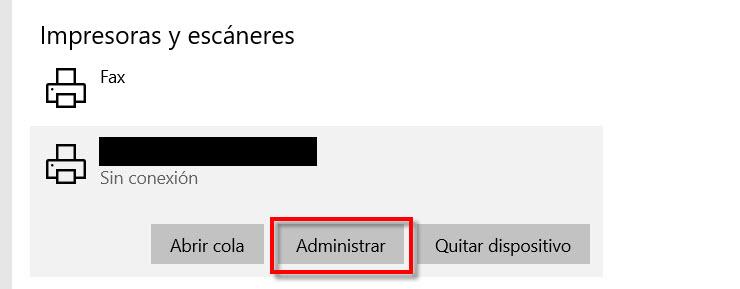
Quindi, nella finestra che si apre, troverai l'opzione " Esegui lo strumento di risoluzione dei problemi . » Fare clic su di esso e proverà automaticamente a rilevare il problema della stampante. Tutto quello che devi fare è seguire le loro istruzioni, se necessario.
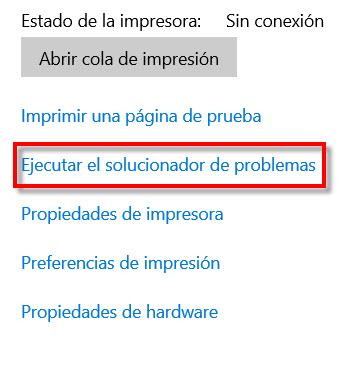
Rilevo la stampante ma non riesce a stampare
Potrebbe anche essere che una stampante WiFi non funzioni, ma la stampante viene comunque rilevata. Un problema potrebbe essere che la coda di stampa non funziona correttamente perché abbiamo annullato un lavoro o per qualche altro motivo.
Per fare ciò, andiamo nel menu Start di Windows e digitiamo Servizi per accedere a questa sezione. La prossima cosa che faremo è cercare il servizio di coda di stampa . Una volta individuato, clicchiamo con il tasto destro del mouse poi selezioniamo nuovo inizio . Se tutto va bene, stamperemo di nuovo normalmente.
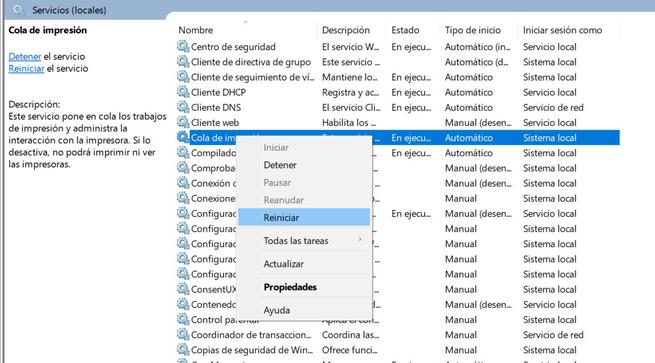
Potresti anche non aver attivato il scoperta della rete su questo PC. Se andiamo al Pannello di controllo di Windows 10 e da lì andiamo a Rete e Internet , Centro connessioni di rete e condivisione . Quindi fare clic Modifica le impostazioni di condivisione avanzate .
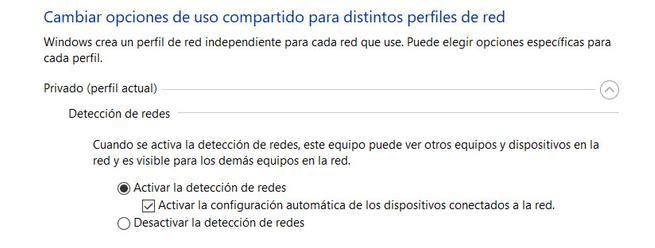
Qui dobbiamo assicurarci che l'opzione Abilita il rilevamento della rete e la casella di configurazione automatica sono attivati.
Controlla la coda di stampa
Un lavoro di stampa potrebbe non essere riuscito e dovrebbe essere annullato. Ciò ostacolerebbe il corretto funzionamento. Inoltre, va tenuto presente che se inviassimo più file da dispositivi diversi, si potrebbero dare problemi di questo tipo. Ad esempio, è normale pensare che un documento richieda più tempo per l'invio da un telefono cellulare che da un computer.
Permessi del computer
A volte è solo permessi sul computer . Potrebbe essere necessario concedere autorizzazioni in modo che quando si inviano documenti vengano stampati correttamente. È anche possibile che sia necessario configurare questa stampante predefinita in Windows 10. Ciò può accadere se ne abbiamo più di una o ne avevamo un'altra prima. Per fare ciò, andiamo nel Pannello di controllo, entriamo in Visualizza dispositivi e stampanti, selezioniamo quello che ci interessa e facciamo clic su Imposta stampante predefinita.
Reinstallare o aggiornare i driver della stampante
Un errore che si verifica spesso con questo tipo di dispositivo è che c'è un problema con il software. Può succedere che abbiamo aggiornato Windows e dobbiamo anche aggiornare i piloti stampante. Può anche essere il caso di un guasto con i driver e che sia necessario reinstallarlo. Qualunque sia il problema che abbiamo menzionato, una soluzione tipica è aggiornare i driver e reinstallarli se necessario.
I casi che abbiamo discusso nella sezione precedente, potremmo considerarli come errori di configurazione. Tuttavia, questi non sono gli unici in cui abbiamo anche problemi di software. Ad esempio, dopo un aggiornamento di Windows, questi driver potrebbero non essere aggiornati e sarà necessario installare la versione più recente di questi driver.
Qui troverai i collegamenti per aggiornare i driver per alcuni dei produttori di stampanti più popolari.
- HP .
- Canone .
- Fratello .
Infine, con questi suggerimenti spero che tu sia stato in grado di risolvere i tuoi problemi quando la tua stampante WiFi non funziona.